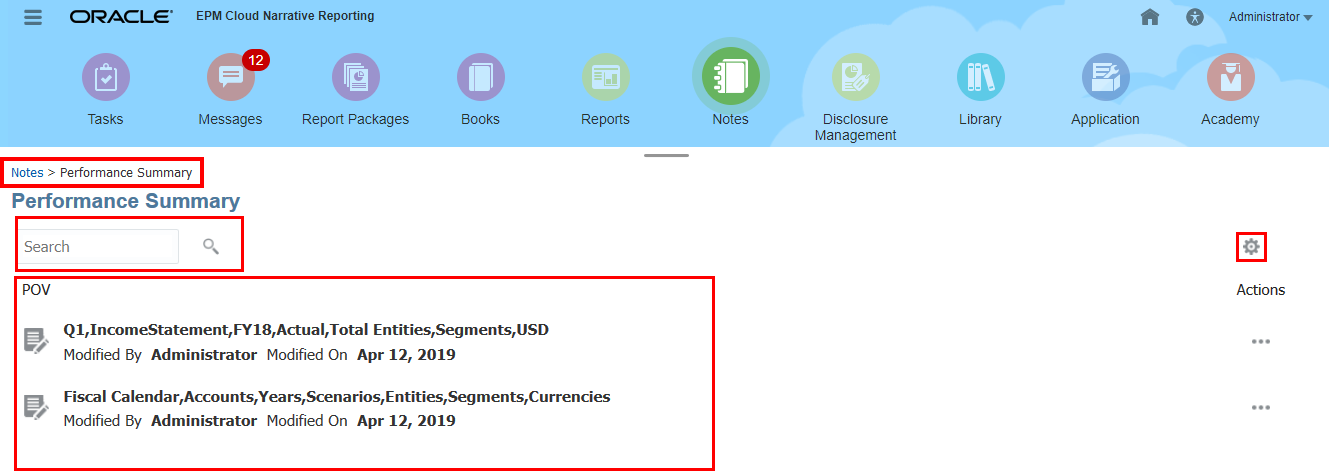Einführung in Notizmanager
In diesem Abschnitt wird das Erstellen, Verwalten und Verwenden von Notizvorlagen, Notizen und Notizformaten der Notiztextfunktion beschrieben.
Mit dem Notizmanager können Sie Notizvorlagen und Notizen anzeigen und zugehörige administrative Funktionen ausführen. Außerdem können Sie Notizformate erstellen und verwalten, die mit der Textfunktion "Notizen" verwendet werden.
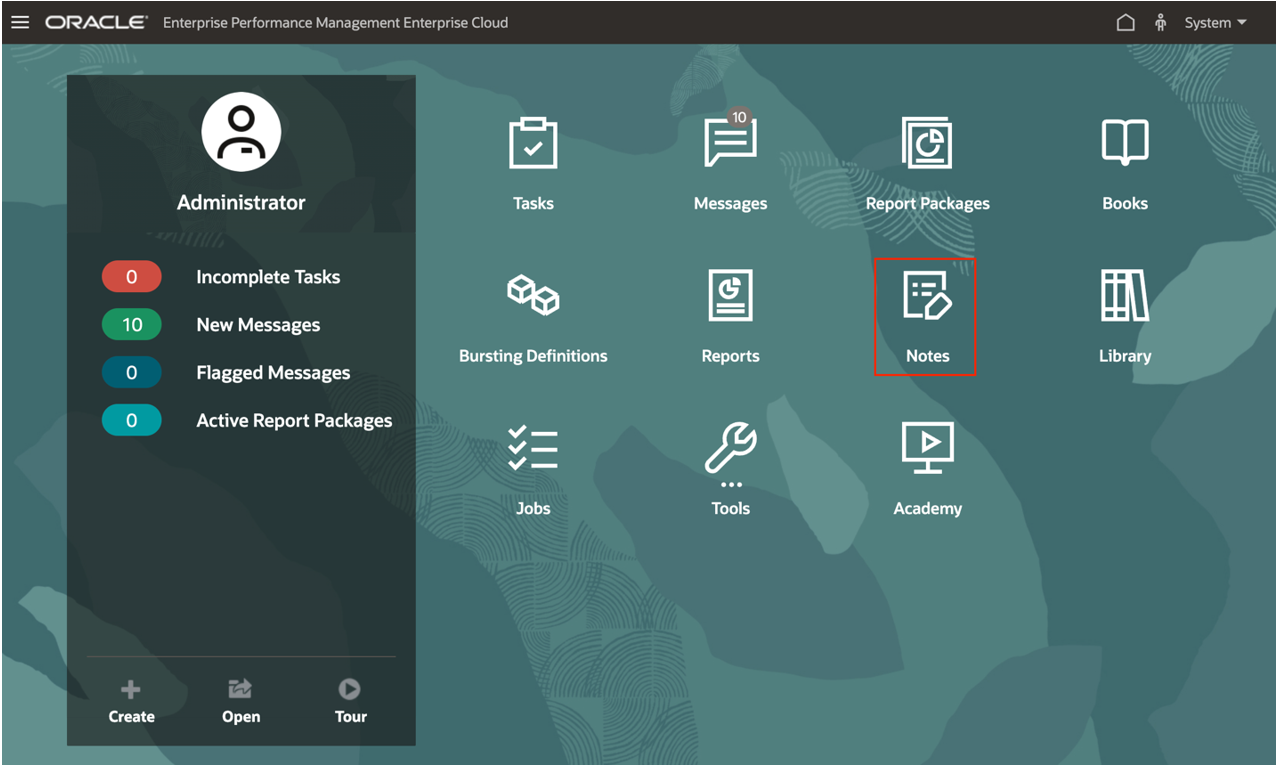
-
Unter Notizvorlagen können Sie:
-
Informationen zur Notizvorlage anzeigen, wie Datenquelle, Bearbeitbarkeit der mit der Vorlage erstellten Notizen, Verwendungen gesamt (Anzahl der Berichte, in die die Notizvorlage eingefügt wurde), Anzahl der für die Vorlage eingegebenen Notizen, Benutzer, der die Vorlage erstellt hat, und Erstellungsdatum.
-
Quellberichte anzeigen, in die die Notizvorlage eingefügt wurde. Sie können dann einen ausgewählten Bericht entweder öffnen oder bearbeiten.
-
Die Option Aktualisieren auswählen, um die angezeigten Informationen zur Notizvorlage zu aktualisieren.
-
Die Datenquelle der Notizvorlage ändern.
-
Berechtigungen für den Zugriff auf die Notizvorlage festlegen.
-
Notizvorlage bearbeiten
-
Aktivieren oder deaktivieren, ob die mit der Notizvorlage erstellten Notizen bearbeitbar sind.
-
Die Option Löschen auswählen, um die Notizvorlage und die zugehörigen Notizen zu löschen.
-
Notizvorlage und zugehörige Notizen zum Verschieben zwischen Narrative Reporting-Umgebungen exportieren.
-
-
Unter Notiz können Sie:
-
Die Option Anzeigen, Bearbeiten oder Löschen auswählen, um den Notiztext anzuzeigen, zu bearbeiten oder zu löschen.
-
Berechtigungen für den Zugriff auf die Notiz festlegen.
-
Quellberichte anzeigen, in die die Notiz eingefügt wurde
-
Die Option Löschen auswählen, um die Notiz zu löschen.
- Notiz in einen angegebenen POV kopieren.
-
Notiz zum Verschieben zwischen Narrative Reporting-Umgebungen exportieren.
-
-
Im Notizformatmanager können Sie:
-
Erstellen auswählen, um ein neues Notizformat zu erstellen.
-
Bearbeiten auswählen, um ein vorhandenes Notizformat zu bearbeiten.
-
Löschen auswählen, um ein Notizformat zu löschen.
-
Notizformat zum Verschieben zwischen Narrative Reporting-Umgebungen exportieren.
-
Auf den Notizmanager zugreifen
Alle Notizen werden im Notizmanager verwaltet, angezeigt und bearbeitet.
So greifen Sie auf den Notizmanager zu:
-
Sie können auf den Notizmanager zugreifen, indem Sie auf der Narrative Reporting-Homepage auf
 klicken.
klicken. -
Das Fenster Notizvorlage wird angezeigt.
Zum Notizmanager navigieren
So navigieren Sie zum Notizmanager:
-
Im Fenster Notizvorlage können Sie alle Notizvorlagen mit Informationen anzeigen, wie Datenquelle, ob die Notizvorlage bearbeitbar ist, Verwendungen gesamt, Benutzerinformationen und Erstellungsdatum der Notiz.
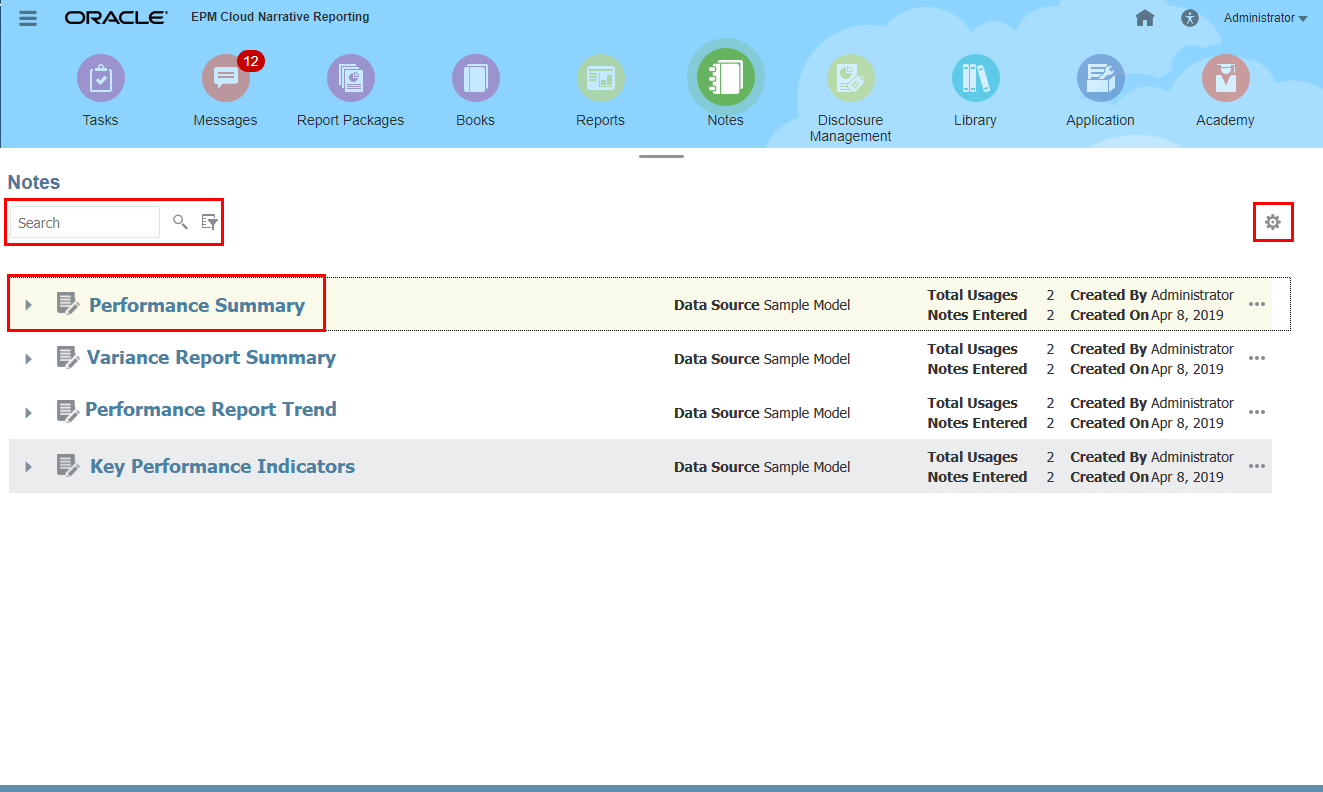
-
Sie können nach den Namen von Notizvorlagen suchen und die Liste nach Datenquelle filtern:
-
Geben Sie im Suchfeld die Notizvorlage ein, und klicken Sie auf
 .
. -
Sie können die Liste nach Datenquelle filtern, indem Sie
 neben der Suche wählen.
neben der Suche wählen.
-
-
Im Menü Aktionen
 können Sie mit der Option Aktualisieren die Ansicht aktualisieren, für Elementlabels die Option "Alias", "Elementname" oder "Beides" auswählen und den Notizformatmanager öffnen. Weitere Informationen finden Sie unter folgendem Thema Auf Notizformatmanager zugreifen.
können Sie mit der Option Aktualisieren die Ansicht aktualisieren, für Elementlabels die Option "Alias", "Elementname" oder "Beides" auswählen und den Notizformatmanager öffnen. Weitere Informationen finden Sie unter folgendem Thema Auf Notizformatmanager zugreifen.

-
Sie können auf das Menü Aktionen
 für eine Notizvorlage klicken oder mehrere Notizvorlagen auswählen und das Menü "Aktionen" im Notizmanager auswählen, um auf die verfügbaren Aktionen für die Notizvorlage zuzugreifen.
für eine Notizvorlage klicken oder mehrere Notizvorlagen auswählen und das Menü "Aktionen" im Notizmanager auswählen, um auf die verfügbaren Aktionen für die Notizvorlage zuzugreifen.

-
Klicken Sie auf
 neben dem Namen einer Notizvorlage, um ihre POV-Dimensionen anzuzeigen.
neben dem Namen einer Notizvorlage, um ihre POV-Dimensionen anzuzeigen. -
Um die Notizen für eine Notizvorlage anzuzeigen und auf sie zuzugreifen, klicken Sie auf den Namen der Notizvorlage, um den Notizen-Viewer zu öffnen.
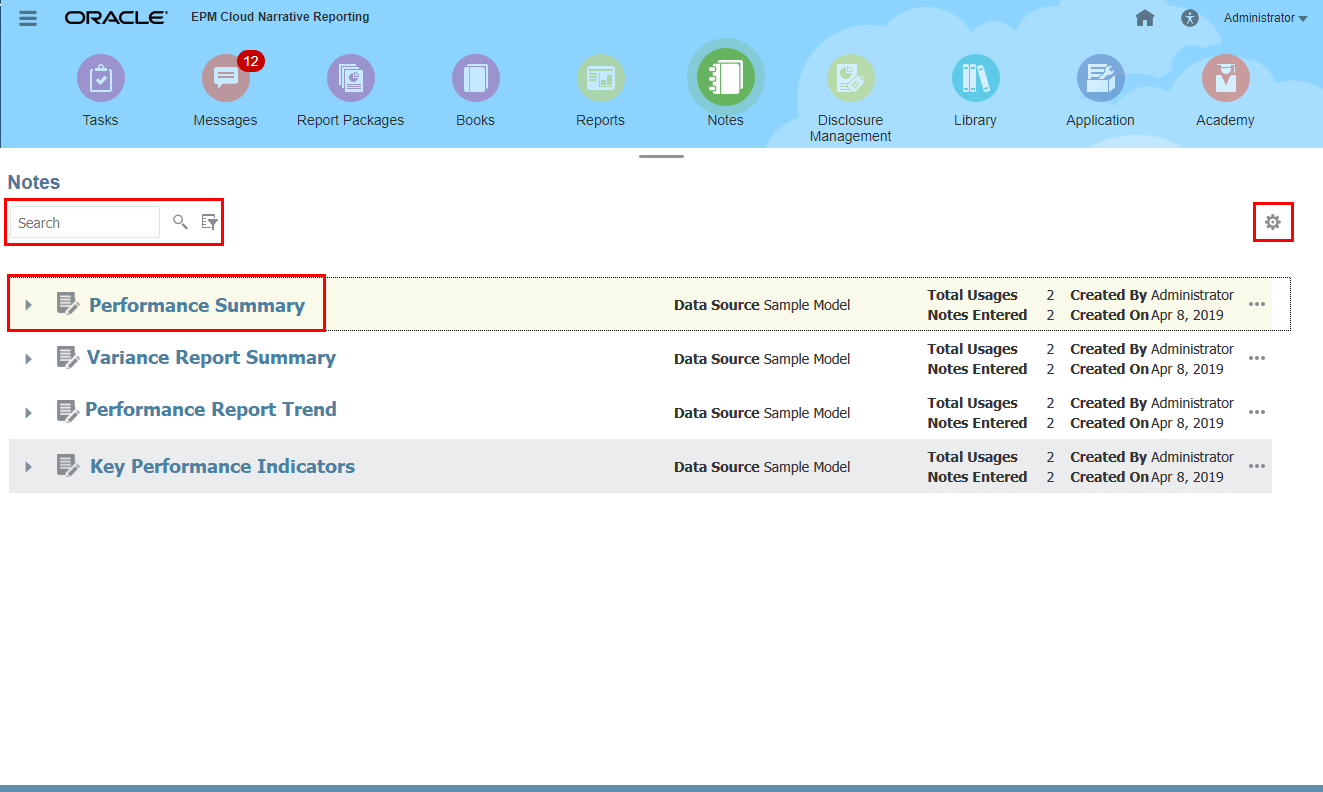
-
Im Notizen-Viewer können Sie auf das Menü Aktionen für eine Notiz klicken oder mehrere Notizen auswählen und das Menü "Aktionen" für die Notizen wählen, um auf die verfügbaren Aktionen für die Notizen zuzugreifen.
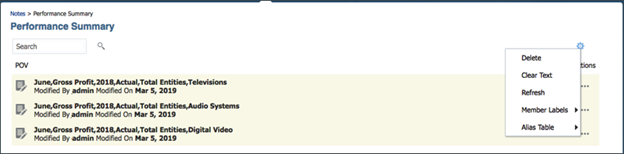
-
Sie können zum Fenster Notizvorlage zurückkehren, indem Sie auf die Breadcrumbs oben in der Notizliste klicken.